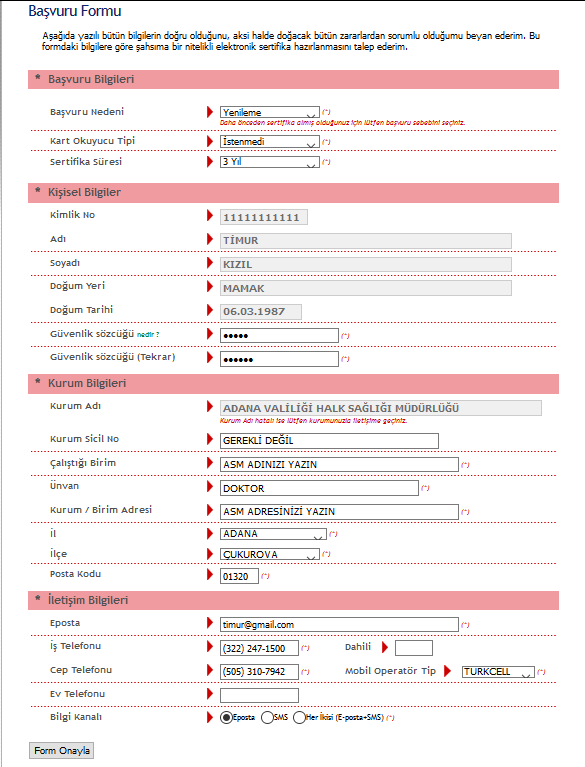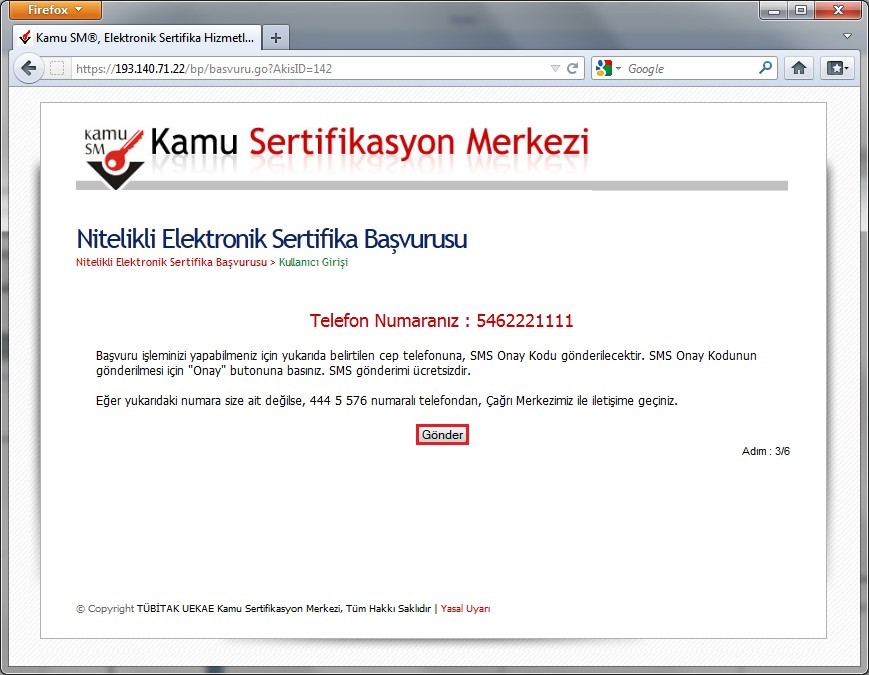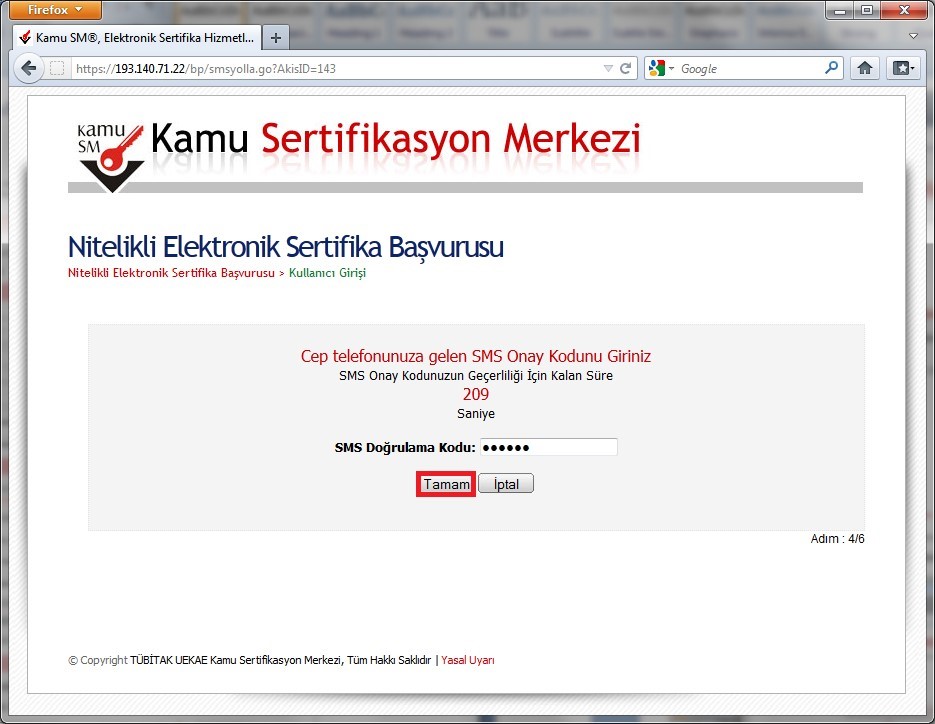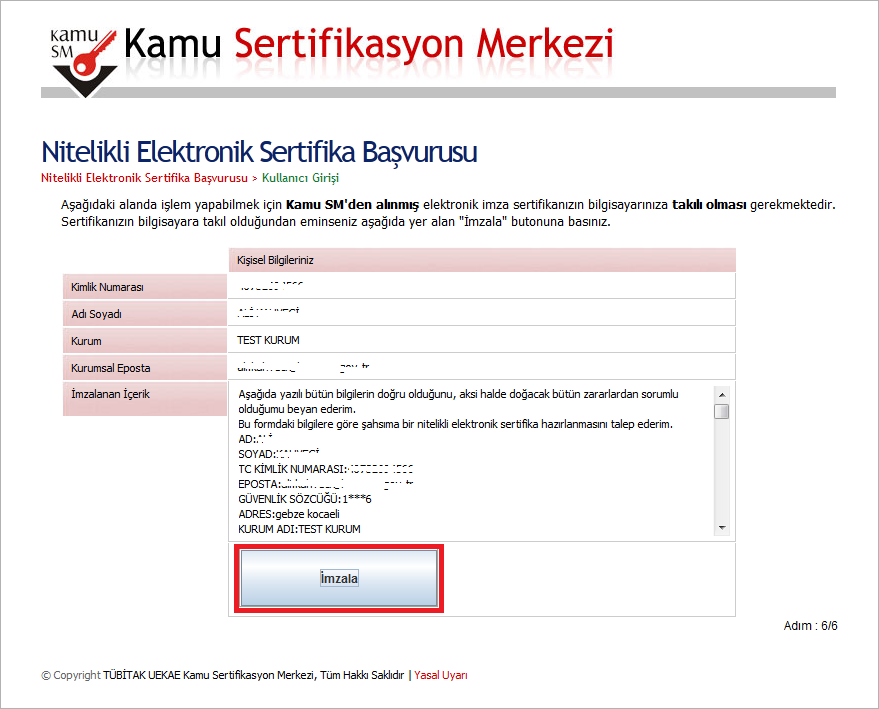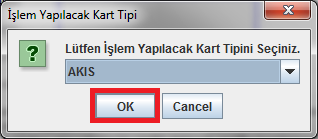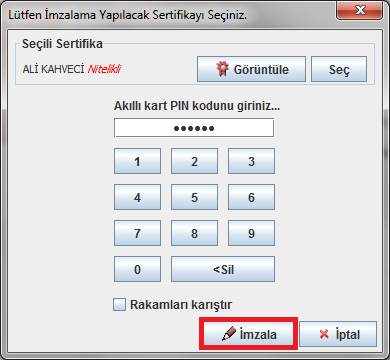Kullanıcı Aletleri
kaydırma çubuğu
SERTİFİKA YENİLEME BAŞVURU İŞLEMİ
Sertifika Yenileme İşlemleri için öncelikle Bilgisayarınızda gerekli olan uygulamaların yüklenmiş olması gerekmektedir!
1-Java Platformunun en güncel sürümü bilgisayarınızda yüklenmiş olmalıdır. Eğer Yüklü değilse aşağıdaki adresten yükleyebilirsiniz.
JAVA İndirmek için buraya tıklayınız… http://javadl.oracle.com/webapps/download/AutoDL?BundleId=210183
2-Firefox Web Tarayıcısı yüklü olmalıdır. Sadece Mozilla Firefox Web Tarayıcısı ile KamuSM Portalındaki işlemler sorunsuz olarak yapılabilmektedir.
Mozilla Firefox Web Tarayıcısını İndirmek için tıklayınız… https://download-installer.cdn.mozilla.net/pub/firefox/releases/46.0.1/win32/tr/Firefox%20Setup%20Stub%2046.0.1.exe
Java ve Firefox zaten Bilgisayarınızda yüklenmiş ise tekrar yüklenmesine gerek yoktur!
Önemli Not: Başvuru işlemi sırasında USB Kart okuyucu e-imza cihazınızı mutlaka bilgisayarınıza takınız.
- Firefox web tarayıcınızı açın.
- https://portal.kamusm.gov.tr/bp/ws.go adresine giriniz.
- Nitelikli Elektronik Sertifika Başvurusu sayfası açılacaktır. Bu sayfadaki Kullanıcı Girişi Ekranında ki kimlik bilgilerinizi doldurunuz ve Giriş Butonu’na tıklayınız.
- Nitelikli Elektronik Sertifika Yenileme Formunu Doldurunuz. Yıldız işareti olan alanlar Zorunlu alanlardır, Lütfen Boş Bırakmayınız.
Önemli Not: Formun zaman aşımı süresi bulunmaktadır, mümkün olan en kısa süre içerisinde doldurmanız gerekmektedir. Formu doldururken gerekli olan bilgilerinizi önceden öğrenmeniz faydalı olacaktır.
- Formu eksiksiz olarak doldurduktan sonra sayfanın en altındaki Formu Onayla Butonuna Tıklayınız.
- SMS Onay sayfası açılacaktır. Burada yazan telefon numarasının size ait olduğunuzdan emin olunuz ve Gönder butonuna tıklayınız.
- Cep Telefonunuza gelen SMS Onay kodunuzu açılan sayfadaki alana giriniz ve tamam butonuna tıklayınız.
- Başruvu sayfasında iki farklı başvuru seçeneği bulunmaktadır. Bunlardan E-İMZALI BAŞVURU Butonuna tıklayınız.
- Açılan Sayfada java uygulamasının aktif olması için ekranın üst kısmında görünen izin ver butonuna tıklayınız.
- java uygulamasını çalıştırmak için açılan uyarı ekranından önce Continue sonraki ekranda ise Run butonlarına tıklayınız.
- java uygulaması çalıştığında ekranda Lütfen İşlem Yapılacak Kart Tipinizi Seçiniz.
- Açılan PIN Kodu giriş ekranında Pin kodunuzu girin ve İmzala Butonuna tıklayın.
- Başvuru işlemi Tamamlanmış Olacaktır.